Một trong những cách tốt nhất để nâng cấp video YouTube của bạn là thêm nhạc phù hợp vào nội dung của bạn.
Âm nhạc tạo ra tâm trạng thích hợp cho mọi người, đưa họ vào câu chuyện và tạo ra bầu không khí. Nếu bạn từng thắc mắc cách thêm nhạc vào video YouTube thì bạn không đơn độc.
Nhiều người sáng tạo muốn thêm nhạc nền phù hợp như một cách hoàn hảo để cá nhân hóa video.
Nếu bạn là người mới bắt đầu hoặc nếu bạn đã bắt đầu tạo (và thêm) âm nhạc thì có thể điều tạo nên sự khác biệt đối với chất lượng tác phẩm của bạn.
Trong hướng dẫn này, chúng tôi sẽ chia nhỏ mọi thứ bạn cần biết để thêm nhạc thành công vào YouTube video và làm cho nội dung của bạn hấp dẫn.
Tại sao thêm nhạc vào video YouTube của bạn?
Thêm nhạc vào của bạn video YouTube có nhiều lợi ích có thể trợ giúp video của bạn thành công.
Trước hết, nó trợ giúp bạn tạo ra nhiều tác động về mặt cảm xúc hơn, trợ giúp thiết lập tâm trạng hoặc bầu không khí trong video mà bạn đang cố gắng đạt được, khắc họa điều gì đó thăng hoa, hồi hộp hoặc thư giãn.
Việc đảm bảo kết hợp âm nhạc phù hợp với nội dung của bạn có thể trợ giúp bạn tạo kết nối sâu sắc và hấp dẫn hơn với khán giả.
Một yếu tố tuyệt vời khác vượt xa sự hấp dẫn về mặt cảm xúc là video kết hợp nó với âm nhạc có thể là một cách tuyệt vời để tăng mức độ tương tác.
Người xem có nhiều khả năng tiếp tục tương tác với những video có nhạc nền hay và nhiều nhà tiếp thị sẽ cho thấy rằng điều đó khiến video dễ xem hơn.
Và âm nhạc sẽ gián tiếp ảnh hưởng đến lượt thích, nhận xét và chia sẻ trên video của bạn, điều này giúp video của bạn có được lượng khán giả đầy đủ hơn.
Cuối cùng, việc thêm nhạc vào sẽ khiến video của bạn có cảm giác chuyên nghiệp hơn, trau chuốt hơn, tinh tế hơn.
Hãy chọn những công cụ kiểm soát của phụ huynh phù hợp cho chúng.
Cách thêm nhạc vào video YouTube
Khi bạn biết lý do tại sao bạn cần thêm nhạc vào video YouTube, hãy xem cách thêm nhạc vào video YouTube.
Nếu bạn là người mới làm quen với việc chỉnh sửa video hoặc chỉ có một số kinh nghiệm thì việc thêm nhạc nền phù hợp sẽ dễ dàng hơn bạn nghĩ.
Sử dụng Thư viện nhạc tích hợp của YouTube
Âm nhạc phù hợp cho video YouTube của bạn có thể tạo ra sự khác biệt trong mức độ tương tác và chấm điểm ở quy mô khá lớn.
May mắn thay, YouTube cung cấp cho người sáng tạo một tài nguyên đơn giản để tìm kiếm và dựa vào âm nhạc miễn phí bản quyền: Thư viện âm thanh YouTube.
Cho dù bạn muốn thêm nhịp điệu tràn đầy năng lượng hay hiệu ứng ấn tượng, Thư viện âm thanh đều cung cấp nhiều lựa chọn về âm nhạc và hiệu ứng âm thanh để cung cấp cho nội dung của bạn.
- Truy cập YouTube và nhấp vào biểu tượng hồ sơ của bạn, sau đó chọn “YouTube Studio”.
- Sau đó nhấp vào “Thư viện âm thanh” (bên dưới Tạo) ở thanh bên trái.
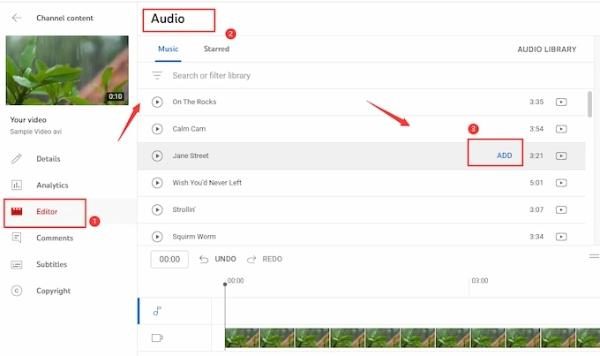
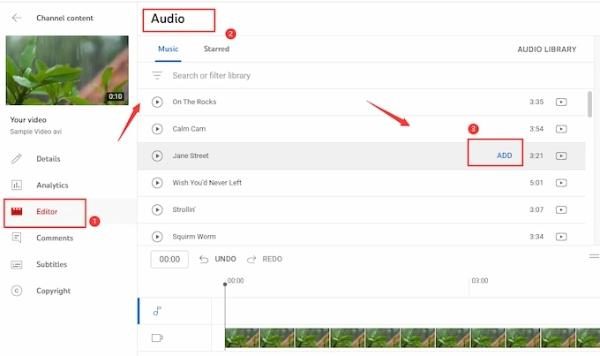
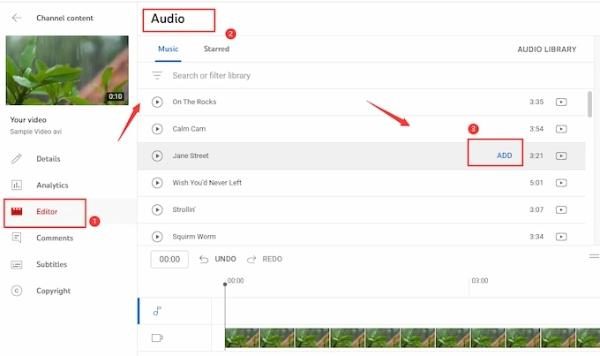
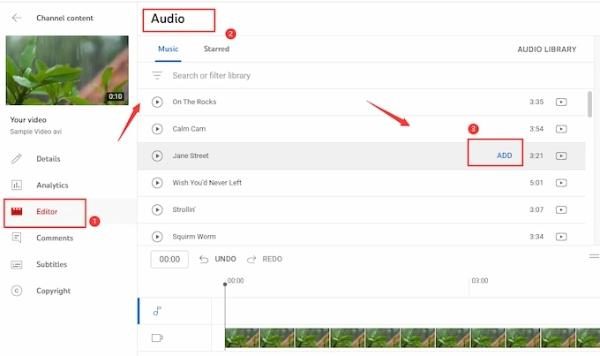
- Trong Thư viện âm thanh, bạn có thể tìm kiếm hoặc duyệt nhạc theo các trường thể loại, tâm trạng, nhạc cụ và thời lượng.
- Bạn có thể nhấp vào nút phát gần bất kỳ bản nhạc nào để nghe trước khi tải xuống.
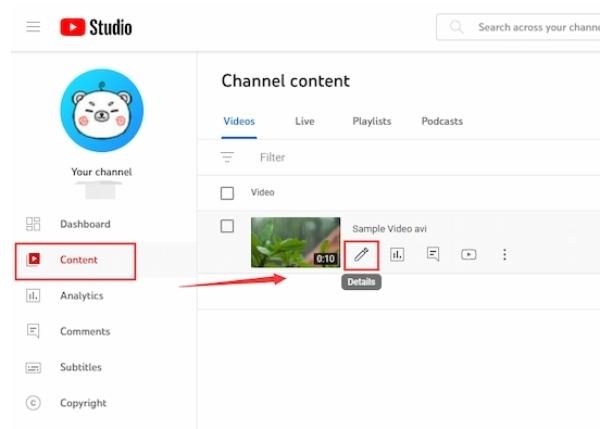
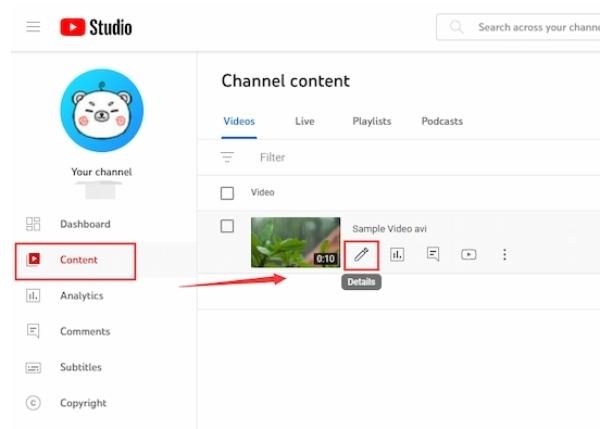
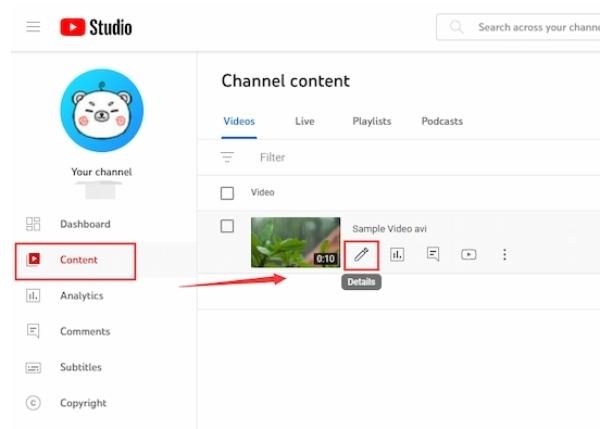
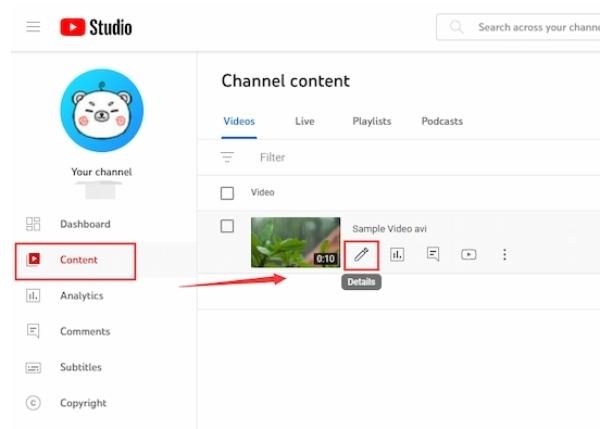
- Nếu bạn thích thứ gì đó, hãy nhấp vào biểu tượng “Tải xuống” bên cạnh nó và nó sẽ tải xuống thiết bị của bạn.
- Tiếp theo, tải video của bạn lên YouTube và trong quá trình chỉnh sửa, hãy chọn nhạc đã tải xuống từ các tệp của bạn và tải nó lên dòng thời gian của video.
Tải lên âm nhạc của riêng bạn
Khi bạn tải nhạc của chính mình lên YouTube hoặc sử dụng nội dung có bản quyền, hãy xác nhận rằng bạn có đủ quyền hoặc giấy phép.
Nếu nhạc có bản quyền, bạn sẽ cần có giấy phép từ chủ sở hữu bản quyền hoặc bạn sẽ cần sử dụng các bản nhạc Creative Commons hoặc miễn phí bản quyền.
Nếu bạn không có quyền, hệ thống Content ID của YouTube có thể gắn cờ video của bạn và tắt tiếng hoặc chặn video đó. Đây là lý do tại sao việc kiểm tra giấy phép âm nhạc của bạn mọi lúc là điều cần thiết.
1. Đi tới YouTube, nhấn vào biểu tượng hồ sơ của bạn rồi chọn “YouTube Studio”.
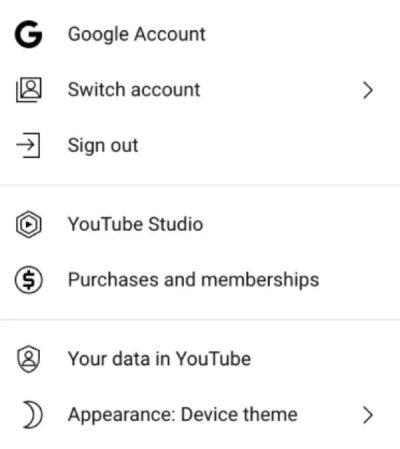
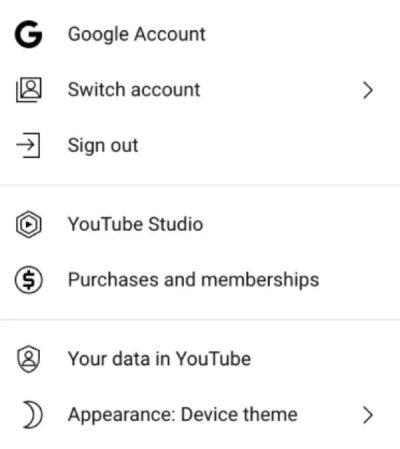
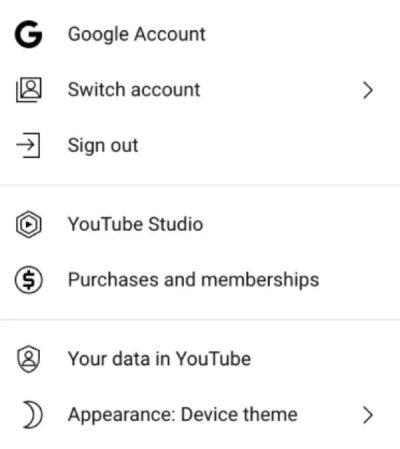
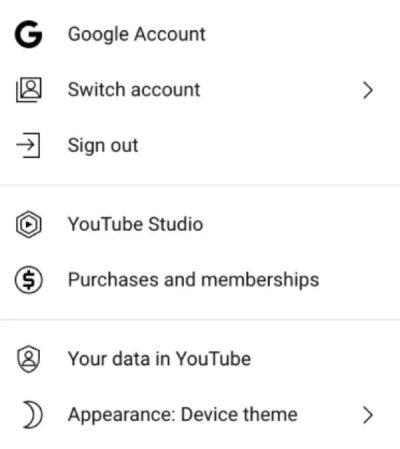
2. Để thêm tệp video của bạn, hãy nhấp vào 'Tạo' và chọn “Tải video lên”.
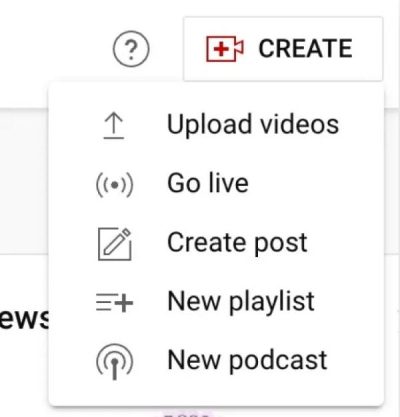
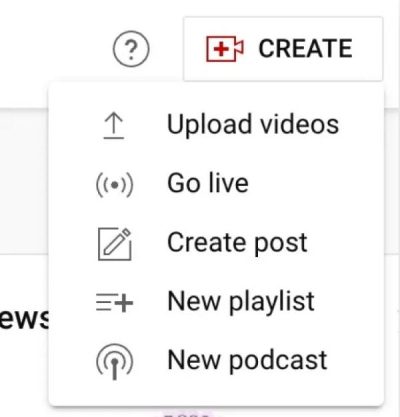
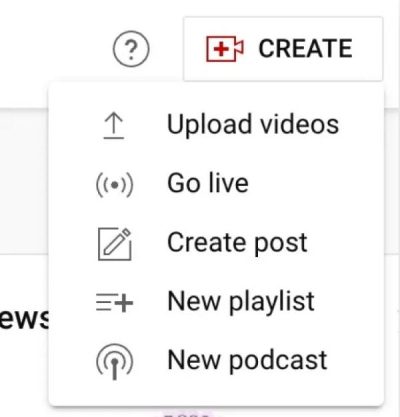
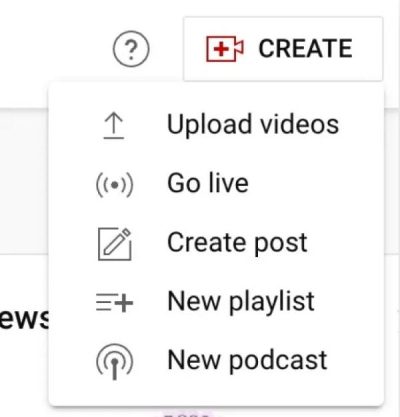
3. Khi tải lên, hãy nhấp vào “Thêm nhạc” và chọn “Tải nhạc lên” để thêm tệp âm thanh của riêng bạn.
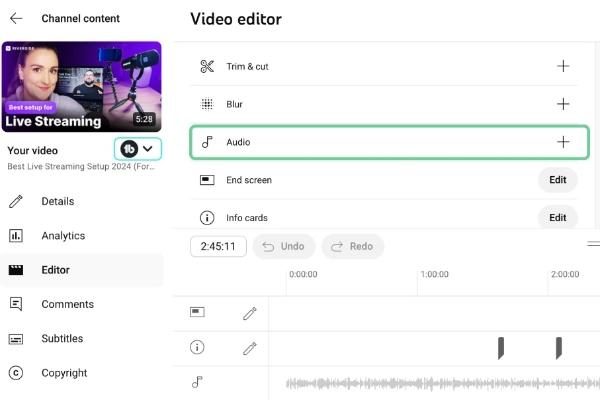
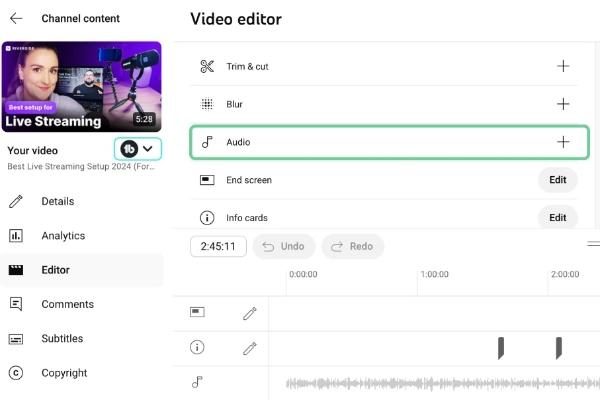
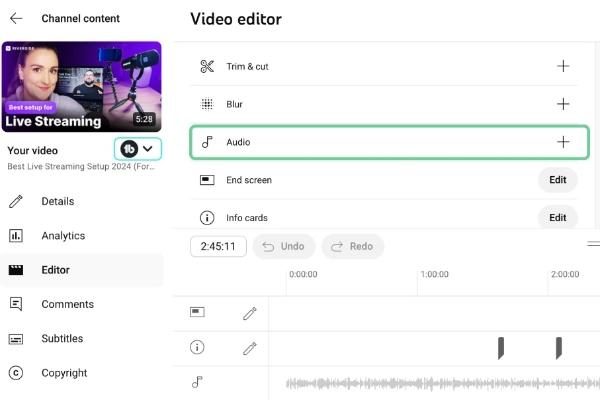
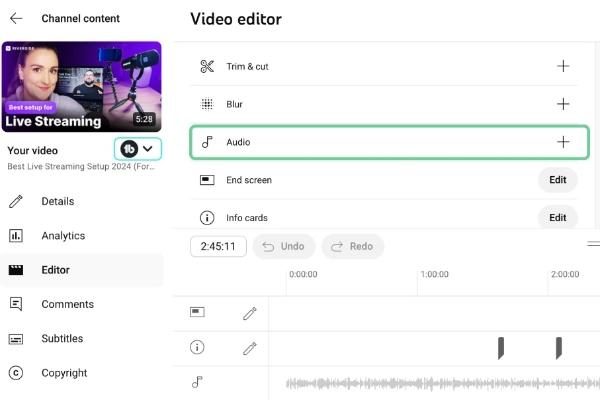
4. Bạn có thể sử dụng bản âm thanh trong trình chỉnh sửa video của YouTube để kéo dòng nhạc nhằm đảm bảo nó khớp với hình ảnh video của bạn.
5. Khi bạn đồng bộ hóa, hãy lưu chỉnh sửa của bạn và hoàn tất quá trình tải lên.
6. Sau khi bạn hoàn tất đồng bộ hóa và điều chỉnh lần cuối, hãy tiếp tục và nhấn “Xuất bản” để đưa video của bạn trực tiếp cùng với bản nhạc đó.
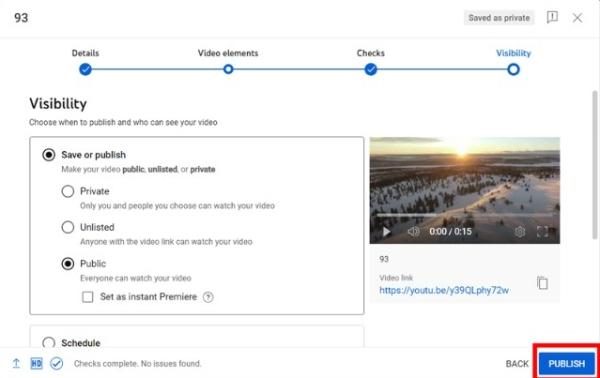
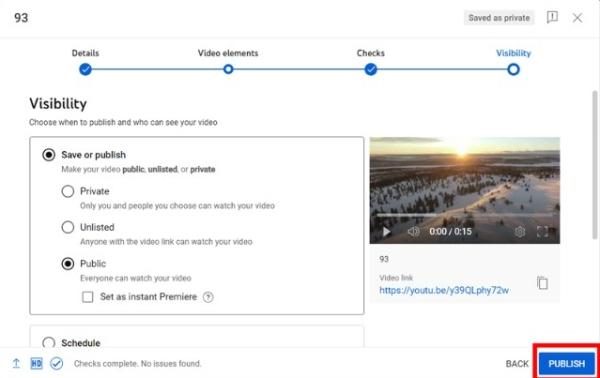
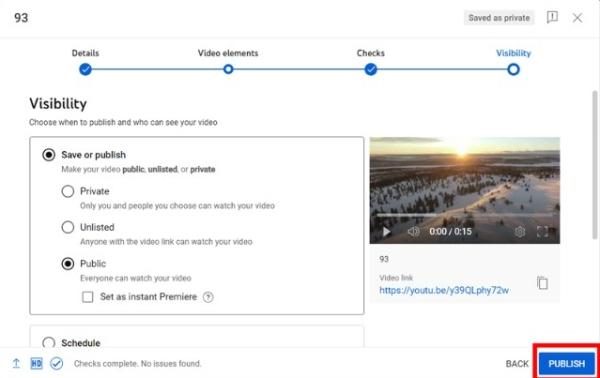
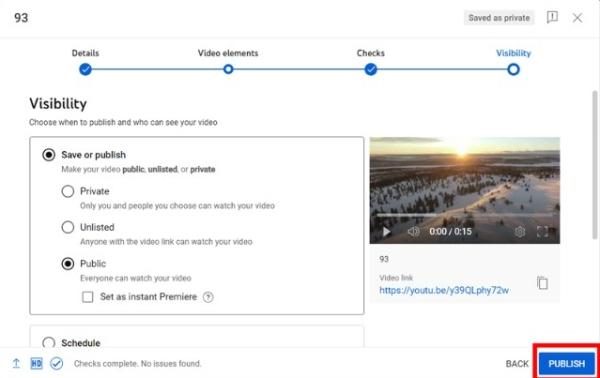
Sử dụng phần mềm chỉnh sửa video
Nếu muốn đưa nhạc vào video YouTube, bạn sẽ cần sử dụng iMovie để thực hiện việc đó một cách dễ dàng.
iMovie được biết đến với giao diện người dùng thân thiện với người dùng và các tính năng mạnh mẽ giúp bạn dễ dàng thêm nhạc vào dự án video của mình.
iMovie đi kèm với các công cụ để thêm điểm nền hoặc đồng bộ hóa bản nhạc tùy chỉnh với video của bạn để làm cho chúng có âm thanh hay như vẻ ngoài của chúng.
- Mở iMovie và chỉ cần chọn “Tạo mới” rồi chọn “Phim” để tạo dự án mới.
- Trong bảng điều khiển chính, nhấp vào “Nhập phương tiện” và chọn video bạn muốn chỉnh sửa.
- Trong tab “Âm thanh”, bạn có thể duyệt nhạc có sẵn hoặc kéo tệp âm thanh hiện có của mình qua dòng thời gian.
- Kéo đoạn âm thanh dọc theo dòng thời gian để xem video khớp thời gian.
- Chỉ cần nhấp vào clip âm thanh bên dưới dọc theo dòng thời gian và điều chỉnh âm lượng của nó để có mức âm thanh tốt nhất.
- Sau khi bạn hài lòng với chỉnh sửa của mình, hãy đi tới “Tệp” > “Chia sẻ” > “Tệp” để xuất video rồi tải lên YouTube.
Mẹo chọn nhạc cho video YouTube
Mặc dù không có bí quyết nào khi chọn nhạc cho video YouTube của bạn, nhưng nếu bạn chọn nhạc không phù hợp với tâm trạng của video thì lượt xem và người đăng ký của bạn sẽ giảm đi.
Điều quan trọng là âm thanh của bạn phải có chất lượng cao nhất có thể, điều quan trọng không kém là đảm bảo nhạc bạn đang sử dụng không có bản quyền.
1. Hiểu rõ luật bản quyền và chính sách của YouTube
Trước khi thêm nhạc vào video YouTube của bạn, điều quan trọng là bạn phải hiểu đầy đủ chính sách bản quyền của YouTube.
Nếu bạn sử dụng không đúng nhạc thì Content ID hệ thống (mà YouTube sử dụng để tự động phát hiện nội dung có bản quyền) có thể gỡ video xuống hoặc kiếm tiền từ video với chủ bản quyền.
Khi chọn nhạc, điều quan trọng không chỉ là sử dụng nhạc miễn phí bản quyền mà còn cả nhạc được phép sử dụng hợp pháp trên YouTube.
2. Sử dụng thư viện âm thanh của YouTube
Thư viện âm thanh của YouTube là cách nhanh nhất và an toàn nhất để tải nhạc cho video YouTube của bạn.
Đây là bộ sưu tập nhạc và hiệu ứng âm thanh miễn phí bản quyền mà bạn có thể sử dụng cho mục đích video của mình hoàn toàn không bị phạt bản quyền.
Thư viện cho phép bạn lọc nhạc theo thể loại, tâm trạng, nhạc cụ và thời lượng, đồng thời có thể trợ giúp bạn có được bản nhạc chính xác phù hợp cho nội dung bạn đang sản xuất.
3. Khám phá các trang web âm nhạc miễn phí
Nhưng nếu bạn đang tìm kiếm nhiều lựa chọn hơn thư viện của YouTube thì có rất nhiều trang web âm nhạc miễn phí cung cấp nhạc theo giấy phép Creative Commons.
Lưu trữ âm nhạc miễn phí, Incompetech và Bensound là những trang web tuyệt vời để tìm nhạc miễn phí bản quyền mà bạn có thể tải xuống và sử dụng trong video của mình.
Có rất nhiều nền tảng trong số này và tất cả chúng đều cung cấp âm nhạc chất lượng cao ở mọi thể loại và tâm trạng có thể để bạn có thể chọn kết hợp âm nhạc đó với cảm xúc mà bạn đang cố gắng tạo ra.
4. Kiểm tra các điều khoản cấp phép
Bạn có thể tìm thấy nhạc miễn phí ở nhiều nguồn nhưng bạn phải kiểm tra các điều khoản cấp phép để sử dụng bất kỳ bản nhạc nào.
Các quy tắc khác nhau đối với các loại giấy phép khác nhau về cách sử dụng âm nhạc.
Một số ví dụ là một số bản nhạc miễn phí cho các dự án cá nhân nhưng cần phải thanh toán (hoặc xin phép) để sử dụng cho mục đích thương mại.
Trên thực tế, giấy phép Creative Commons thường yêu cầu bạn ghi công phù hợp cho người tạo ra âm nhạc.
5. Kết hợp âm nhạc với tâm trạng và chủ đề video của bạn
Việc có âm nhạc phù hợp để tạo tâm trạng là điều rất quan trọng khi khán giả xem video của bạn.
Âm nhạc bạn chọn sử dụng có thể trợ giúp phù hợp với tâm trạng mà bạn đang cố gắng truyền tải.
Ví dụ: bạn sẽ sử dụng nhạc lạc quan, nhịp độ nhanh cho nội dung tràn đầy năng lượng, chẳng hạn như video hướng dẫn, vlog hoặc video du lịch hoặc đối với nội dung thư giãn hoặc video mang tính chất điện ảnh, bạn sẽ sử dụng nhạc chậm hơn, không khí xung quanh hơn.
Hãy đảm bảo âm nhạc không xung đột với hình ảnh và câu chuyện trong video của bạn.
Trợ Giúp điều chỉnh loại nhạc con bạn nghe trên YouTube
Điều quan trọng là cha mẹ không chỉ phải quản lý nội dung con mình xem trên YouTube mà còn phải đảm bảo rằng con bạn đang xem nội dung phù hợp với lứa tuổi.
Đặc biệt nhất, video ca nhạc có thể bao gồm ngôn ngữ hoặc chủ đề cụ thể mà bạn không muốn con mình gặp phải.




cung cấp cho bạn đầy đủ các tính năng trợ giúp bạn theo dõi và quản lý nội dung nhạc mà con bạn nghe trên YouTube, biến YouTube thành không gian trực tuyến an toàn hơn cho chúng.
Báo cáo sử dụng
Báo cáo hoạt động Chi Tiết về hoạt động YouTube của con bạn được cung cấp bởi FlashGet Kids.
Chúng tôi có báo cáo về những video (video ca nhạc hoặc loại khác) họ đã xem và số tiền họ đã chi cho ứng dụng.
Tính minh bạch ở đây trợ giúp bạn nhận ra bất kỳ nội dung không phù hợp và thậm chí cả các mẫu về loại video nhạc mà họ truy cập để bạn có thể thực hiện hành động bất cứ khi nào cần.
Giới Hạn Thời Gian Màn Hình
FlashGet Kids cho phép bạn thiết lập hàng ngày thời gian trên màn hình giới hạn, để con bạn không dành quá nhiều thời gian trong ngày nhìn chằm chằm vào máy tính bảng hoặc điện thoại để nghe nội dung âm nhạc.
Ưu điểm của việc này là buộc bạn không lạm dụng YouTube, đảm bảo bạn luôn có được sự cân bằng giữa thời gian sử dụng thiết bị và các hoạt động khác.
Bạn có thể kiểm soát lượng thời gian họ dành cho âm nhạc, để họ làm việc đó theo cách phục vụ toàn bộ bản thân họ.
Phản Chiếu Màn Hình
FlashGet Kids với phản chiếu màn hình cho phép bạn xem nội dung con bạn đang xem trong thời gian thực bằng cách phản chiếu màn hình thiết bị của chúng vào màn hình của bạn.
Nó cho phép bạn nhận nguồn cấp dữ liệu trực tiếp về hoạt động trên YouTube của họ, chẳng hạn như video ca nhạc họ đang xem và có thể kiểm tra nội dung phù hợp.
Bạn có thể dễ dàng can thiệp nếu thấy những video mà bạn không chấp nhận.
Phát hiện từ khóa
Sử dụng tính năng phát hiện từ khóa nâng cao, FlashGet Kids quét tiêu đề, mô tả và nhận xét của video để tìm ngôn ngữ có hại hoặc tục tĩu.
Điều này đảm bảo rằng con bạn không được tiếp xúc với những lời bài hát hoặc nội dung nhạc phim tồi tệ.
Ứng dụng có thể chặn bất kỳ video nhạc nào chứa từ khóa bị gắn cờ để bạn có thể chọn nội dung chúng nhìn thấy.
Trình chặn ứng dụng
Với FlashGet Kids, bạn có thể thoải mái chặn quyền truy cập vào YouTube hoặc bất kỳ ứng dụng nào nếu bạn thấy cần thiết.
Một điểm cộng nữa của tính năng này là con bạn chỉ có thể truy cập nội dung âm nhạc mà bạn đã xem xét và phê duyệt trước.
Điều này có nghĩa là bạn có toàn quyền kiểm soát những gì họ tiêu thụ và bảo vệ họ khỏi mọi nội dung không mong muốn khi họ nghe bản nhạc yêu thích của mình.
Phần kết luận
Âm nhạc trên video YouTube nâng cao tác động cảm xúc, tăng mức độ tương tác và tạo nét tinh tế chuyên nghiệp cho video.
Bạn có thể sử dụng thư viện nhạc tích hợp của YouTube và tải lên các bản nhạc của riêng mình hoặc sử dụng phần mềm chỉnh sửa video như iMovie.
iMovie có những cách đơn giản để đồng bộ hóa nhạc của bạn trong khi FlashGet Kids có các công cụ cơ bản để chặn những nội dung mà con bạn nghe trên YouTube.
Sử dụng báo cáo sử dụng, giới hạn thời gian màn hình , phát hiện từ khóa và các tính năng khác từ FlashGet Kids, bạn có thể đảm bảo con mình thích trải nghiệm âm nhạc trực tuyến an toàn.

